Vyviňte prehliadač PowerPoint pomocou .NET Cloud SDK.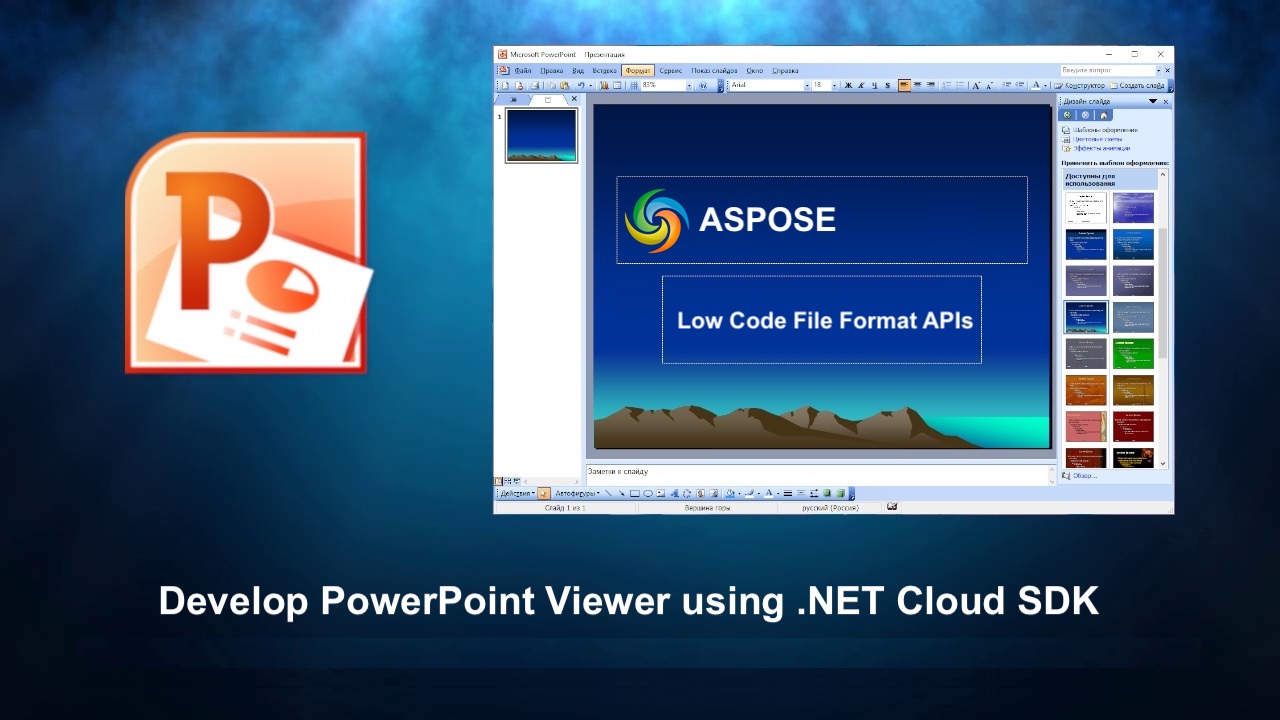
Či už prezentujete predajné ponuky, dodávate vzdelávací obsah alebo zdieľate aktualizácie projektu, špeciálna aplikácia PowerPoint Viewer vám otvára svet možností.
- Spracovanie PowerPointu s .NET Cloud SDK
- Preveďte PowerPoint do HTML pomocou C# .NET
- Konverzia PPT do JPG pomocou C# .NET
- Preveďte PPTX na HTML alebo JPG pomocou príkazov cURL
Spracovanie PowerPointu s .NET Cloud SDK
Aspose.Slides Cloud SDK pre .NET je výkonný nástroj, ktorý poskytuje široké spektrum možností na prácu s PowerPointovými prezentáciami. S touto súpravou SDK môžete vykonávať rôzne operácie, ako je vytváranie, úprava, konverzia a programová manipulácia so súbormi programu PowerPoint. Podporuje konverziu medzi rôznymi formátmi prezentácie. A dokonca môžete previesť súbory PowerPoint do iných formátov, ako napríklad PDF, obrázky ([JPG](https://docs.fileformat.com/image/jpeg /), PNG, TIFF atď.), [HTML] (https://docs.fileformat.com/web/html/) a ďalšie. Táto flexibilita vám teda umožňuje zdieľať vaše prezentácie v rôznych formátoch vhodných pre rôzne platformy a zariadenia.
Vďaka týmto úžasným schopnostiam môžeme vykresliť PowerPoint do HTML alebo obrázkových formátov a zobraziť ich vo webovom prehliadači.
Teraz, aby ste mohli použiť SDK, vyhľadajte Aspose.Slides-Cloud v správcovi balíkov NuGet a kliknite na tlačidlo Pridať balík. Navštívte tiež sekciu rýchly štart, kde nájdete kroky na vytvorenie účtu cez cloudový informačný panel (ak ešte nemáte).
Preveďte PowerPoint do HTML pomocou C# .NET
Jednou z prvých možností zobrazenia prezentácií v PowerPointe bez potreby akéhokoľvek konkrétneho softvéru je ich prevod do formátu HTML. Konverzia PowerPointu do HTML prináša množstvo výhod, ktoré rozširujú dosah a dostupnosť vašich prezentácií. Okrem toho, HTML je široko podporovaný formát, ktorý umožňuje prezeranie vašich prezentácií na akomkoľvek zariadení alebo platforme, čím sa eliminujú problémy s kompatibilitou. A napokon, responzívne možnosti dizajnu HTML zaisťujú, že sa vaše prezentácie prispôsobia rôznym veľkostiam obrazovky, čím vášmu publiku poskytnú optimálny zážitok zo sledovania.
Na konverziu PowerPointu do HTML online teda použite nasledujúci útržok kódu.
// Ďalšie príklady nájdete na https://github.com/aspose-slides-cloud
// Získajte poverenia klienta z https://dashboard.aspose.cloud/
string clientSecret = "7f098199230fc5f2175d494d48f2077c";
string clientID = "ee170169-ca49-49a4-87b7-0e2ff815ea6e";
// vytvorte inštanciu SlidesApi
SlidesApi slidesApi = new SlidesApi(clientID, clientSecret);
// Zavolajte rozhranie API na konverziu snímok programu PowerPoint do formátu HTML
var responseStream = slidesApi.DownloadPresentation("Summer invitations.pptx", ExportFormat.Html);
// Uložte výsledný kód HTML na lokálny disk
using var pdfStream = File.Create("converted.html");
responseStream.CopyTo(pdfStream);

Obrázok: - Ukážka konverzie PowerPoint do HTML.
Nižšie je uvedené vysvetlenie vyššie uvedeného útržku kódu.
- Najprv vytvorte inštanciu triedy SlidesApi, kde odovzdáme prihlasovacie údaje klienta ako argumenty.
- Zavolajte metódu DownloadPresentation(…), aby ste skonvertovali snímky PowerPoint do formátu HTML a vrátili výstup ako objekt Stream.
- Uložte výsledný kód HTML na lokálny disk.
Konverzia PPT do JPG pomocou C# .NET
Na druhej strane, ďalším životaschopným riešením je previesť powerpointové prezentácie do rastrových obrázkových formátov, teda JPG, a následne zobraziť obrázok na webovej stránke. Konverzia PowerPointu na JPG ponúka niekoľko výhod, vďaka ktorým je obľúbenou voľbou na zdieľanie a distribúciu prezentácií.
- Po prvé, JPG je široko podporovaný formát obrázkov, ktorý možno ľahko prezerať na rôznych zariadeniach a platformách bez potreby špecifického softvéru.
- Po druhé, súbory JPG majú zvyčajne menšiu veľkosť v porovnaní so súborom PowerPoint.
- Po tretie, formát JPG zachováva vizuálnu integritu snímok vrátane farieb, obrázkov a grafiky, vďaka čomu je vhodný na zdieľanie vysokokvalitných snímok prezentácie.
// Ďalšie príklady nájdete na https://github.com/aspose-slides-cloud
// Získajte poverenia klienta z https://dashboard.aspose.cloud/
string clientSecret = "7f098199230fc5f2175d494d48f2077c";
string clientID = "ee170169-ca49-49a4-87b7-0e2ff815ea6e";
// vytvorte inštanciu SlidesApi
SlidesApi slidesApi = new SlidesApi(clientID, clientSecret);
// Prečítajte si vstupnú prezentáciu PowerPoint z lokálneho disku
using var slideStream = File.OpenRead("Colorful conference presentation.pptx");
slidesApi.UploadFile("Colorful conference presentation.pptx", slideStream);
// volanie rozhrania API na konverziu všetkých snímok programu PowerPoint do formátu JPG
using var responseStream = slidesApi.DownloadPresentation("Colorful conference presentation.pptx", ExportFormat.Jpeg, null, null);
// Uložte výsledné obrázky JPG na lokálny disk
using var pdfStream = File.Create("output.zip");
responseStream.CopyTo(pdfStream);

Obrázok: - Ukážka prevodu PowerPoint na JPG.
Nižšie sú uvedené podrobnosti o vyššie uvedenom zdieľanom útržku kódu.
- Vytvorte inštanciu triedy SlidesApi a zároveň odovzdajte poverenia klienta ako argumenty jej konštruktorovi.
- Prečítajte si vstupnú prezentáciu v PowerPointe a nahrajte ju do cloudového úložiska.
- Zavolajte metódu DownloadPresentation(…) a zadajte hodnotu
ExportFormat.Jpegako argument. Výstup sa vráti ako inštancia toku.- Uložte výstup ako archív zip na lokálny disk.
Prevod PPTX na HTML alebo JPG pomocou príkazov cURL
Aspose.Slides Cloud API poskytuje rozhranie RESTful, čo znamená, že s ním môžete komunikovať pomocou štandardných metód HTTP, ako sú GET, POST, PUT a DELETE. Zatiaľ čo cURL je nástroj príkazového riadka, ktorý vám umožňuje vytvárať požiadavky HTTP a bežne sa používa na interakcie API. Preto môžeme previesť obrázky z PowerPointu do HTML alebo JPG pomocou príkazov cURL. Tento prístup ponúka niekoľko výhod:
- Po prvé, poskytuje priamy a efektívny spôsob automatizácie procesu konverzie.
- Po druhé, použitie príkazov cURL na konverziu PPTX do HTML alebo JPG poskytuje platformovú nezávislosť.
Takže ak budete postupovať podľa prístupu cURL, môžete využiť silu konverzných možností Aspose.Slides Cloud a zároveň využiť jednoduchosť, flexibilitu a kompatibilitu medzi platformami, ktoré ponúkajú príkazy cURL.
Teraz musíme vykonať nasledujúci príkaz na vygenerovanie „accessToken“ na základe poverení nášho klienta.
curl -v "https://api.aspose.cloud/connect/token" \
-X POST \
-d "grant_type=client_credentials&client_id=ee170169-ca49-49a4-87b7-0e2ff815ea6e&client_secret=7f098199230fc5f2175d494d48f2077c" \
-H "Content-Type: application/x-www-form-urlencoded" \
-H "Accept: application/json"
Ak chcete previesť PPTX do formátu HTML, vykonajte nasledujúci príkaz.
curl -v "https://api.aspose.cloud/v3.0/slides/{inputPPT}/Html?slides=3" \
-X POST \
-H "accept: multipart/form-data" \
-H "authorization: Bearer {accessToken}" \
-H "Content-Type: application/json" \
-d "{}" \
-o "{resultantHTML}"
Nahraďte „{inputPPT}“ názvom programu PowerPoint dostupného v cloudovom úložisku. Potom nahraďte {accessToken} prístupovým tokenom JWT a {resultantHTML} názvom výsledného súboru HTML, ktorý sa má uložiť na lokálny disk.
Okrem toho, ak chcete previesť PowerPoint do formátu JPG, vykonajte nasledujúci príkaz.
curl -v "https://api.aspose.cloud/v3.0/slides/{sourceFile}/Jpeg?slides=2%2C7" \
-X POST \
-H "accept: multipart/form-data" \
-H "authorization: Bearer {accessToken}" \
-H "Content-Type: application/json" \
-d "{ \"DefaultRegularFont\": \"string\", \"FontFallbackRules\": [ { \"RangeStartIndex\": 0, \"RangeEndIndex\": 0, \"FallbackFontList\": [ \"string\" ] } ], \"FontSubstRules\": [ { \"SourceFont\": \"string\", \"TargetFont\": \"string\", \"NotFoundOnly\": true } ]}" \
-o "{resultantZIP}"
“Namiesto konverzie všetkých snímok prezentácie na obrázky JPG sme dali pokyn iba na konverziu snímok číslo 2 a 7.”
Záver
V tomto článku sme preskúmali dva účinné prístupy na konverziu prezentácií PowerPoint: konverziu PowerPointu do HTML a konverziu PowerPointu na JPG. Každý z týchto prístupov možno použiť na vývoj aplikácie PowerPoint Viewer. Obe metódy však ponúkajú jedinečné výhody.
Keď konvertujete PowerPoint do HTML, získate možnosť vložiť svoje prezentácie priamo do webových stránok, vďaka čomu budú interaktívne a ľahko dostupné na rôznych zariadeniach a platformách. Tento prístup vám umožňuje zachovať pôvodné formátovanie, animácie a interaktivitu snímok, čím vytvára bezproblémovú a pútavú používateľskú skúsenosť.
Na druhej strane konverzia PowerPointu na JPG poskytuje pohodlný spôsob generovania vysokokvalitných snímok každej snímky. Tento prístup je užitočný najmä vtedy, keď potrebujete zdieľať alebo distribuovať jednotlivé snímky ako samostatné obrázky.
Schopnosť konvertovať PowerPoint do HTML a JPG celkovo otvára nové možnosti prezentácie, zdieľania a prepracovania obsahu PowerPointu, pričom ponúka vylepšenú dostupnosť, všestrannosť a vizuálnu reprezentáciu.
užitočné odkazy
Súvisiace články
Dôrazne odporúčame navštíviť nasledujúce blogy: